『俺だけレベルアップな件:ARISE』(通称:俺アラ)とは、Netmarble Corporationが開発してます。
2024年5月8日にリリースされました、スタイリッシュアクションRPGゲームです。
本作の魅力は、142億のアクセス数を誇る原作「俺だけレベルアップな件」の完全アプリゲーム化で、筆者も絶賛プレイしています!
時間を忘れるほどの没入感も去ることながら、原作の世界観もちゃんと表現している作品!
本作を遊んでいると、特にバトルシーンで「コントローラーに対応していればすごく快適なのに」と思っていた矢先に、コントローラー対応できそうな設定を見つけました!
ぜひ、読者の皆様にもコントローラー操作で快適なバトル体験をお伝えしたいので、記事として残します!
今回は、こちらの「俺アラのコントローラー接続法」や「コントローラー操作のメリット」についてご紹介致しますので、特に下記に当てはまる方は最後まで読んでくださると幸いです。
- 俺アラでコントローラー操作できるか知りたい方
- コントローラーの使用感を知りたい方
- ペアリングって何?という方
PS4コントローラー「DUALSHOCK™4」の接続方法!
iPhoneのペアリング方法!
基本的には、「コンシューマーハードの純正コントローラーなら接続できる」、との情報があります!
今回のコントローラーは、PS4の「DUALSHOCK™4」です!
そして、スマートフォンはiPhoneで試してみました!
まず、「DUALSHOCK™4」をiPhoneにペアリングしましょう!
ただ、PS4本体をお持ちでいつも通りに「PSボタン」を押してしまうと、PS4が起動してしまうので注意です!
ペアリング方法は、iPhoneで「Bluetooth設定画面」を開きましょう。
Bluetooth設定の場所は、iPhoneの「設定」→「Wi-Fi」の下にBluetoothがありますので、そちらをタップ!
次に、「DUALSHOCK™4」の「SHARE」ボタンと「PSボタン」を”同時”に押して、背面が光るまで待ちます。
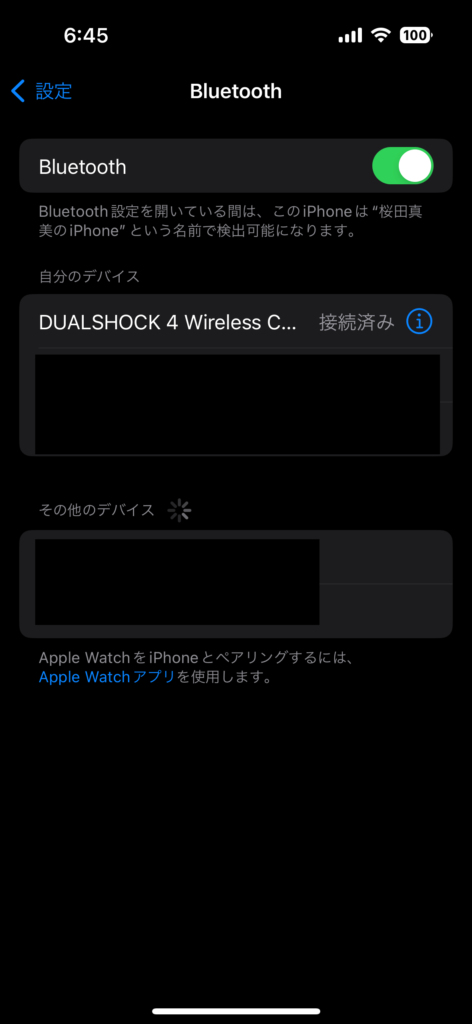
iPhoneのBluetooth画面で、「DUALSHOCK 4 Wireless Controller」と表示されましたら、そちらがPS4のコントローラーなので選択します。
こちらで、「接続済み」になったら、ペアリング完了です!
俺アラのゲーム内設定!

こちらは、特に何も設定しなくても、コントローラー操作ができるようになっております!
ただし、タイトル画面は、タップで操作します。
逆に言えば、コントローラー操作ができるんですが、画面を直接タップすることも可能です!
コントローラー、タップを両方対応できる点は、UI/UXが非常に優れている作品だと思いました!
PS4コントローラー「DUALSHOCK™4」の使用感
バトルは抜群の操作感!

バトルの操作感は、普通にコンシューマゲームをプレイしているような感覚です!
試しに、オートバトルで遊んでみた感じですと、「×」を押しながら左スティックで「回避の方向」も決められるところが良いです!
というのも、スマートフォンだと「後方に回避」してしまうことにより、敵の前方範囲攻撃が当たってしまう現象がよくあります。
こちらを、コントローラーにより「左右に回避」できることで、より安全に回避が可能なんです!
また、各種スキルは「〇」「△」「□」に割り当てられており、見ただけでどのスキルなのか分かりやすい設計!
キャラの切り替えは、「十字キー」と、こちらも見れば分かる設計なので慣れるのも早いのではないでしょうか!
ちなみに、必殺技は「L2」で発動できるので、ここぞ!という時に押しましょう!
オートバトルでも、スマートフォン操作と同じく「コマンド優先」です。
本格的なバトルを楽しみたいのでしたら、ぜひ、「MANUAL」に切り替えてコンシューマゲームのように遊んでみてください!
マウスのように現れるカーソル!
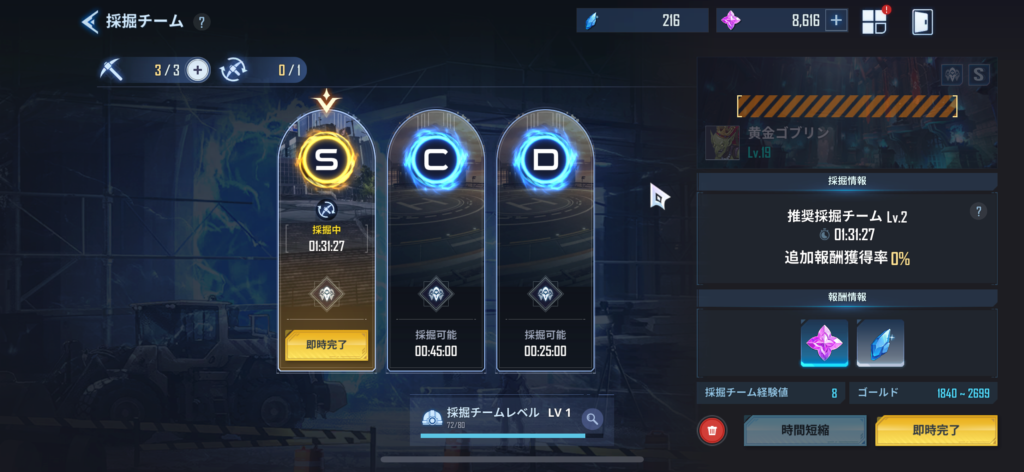
「その他の画面では?」と申し上げますと、上のスクリーンショットのとおり、「カーソル」が表示されます。
左スティックでカーソルを移動させ、上のスクリーンショットの例にするなら、探索を即時完了させたい場合にその場所までカーソルを移動させて決定ボタンを押しましょう。
ここでポイントなのが、「決定ボタンは×」であることです。
そうなんです、PSユーザーなら「〇」を押しがちですが、本作では「Xboxコントローラー式」を採用されています。
Xboxの嗜みがある方でしたら、すぐ理解できると思うのですが、慣れない方は最初は戸惑うかもしれません。
ホーム画面は少しややこしい!

「ホーム画面」というのは、本作をログインしたあとに表示される画面のことです。
本作の言葉だと、「ロビー」に相当しますね。
こちらの、「ロビー」で「活動支援金」を手に入れたいときは、画面では「×」と表記されているのですが、実際は「□」を押さないと遷移しなかったりします。
また、ロビーでは何かとお世話になる、上部のボタンの操作は「L1」と「R1」で行います。
コントローラーだと1回の押下につき”1つずつ”移動するので、こちらは「タップ」のほうが速いでしょう。
上述したとおり、「コントローラー操作」にしても「タップ」が有効なので、「俺アラ式のベストな操作方法」はプレイヤー各自が身に着けていけばよいと考えています!
総括して、ぜひとも「一度は試していただきたいコントローラー体験」、という結論です!
まとめ
いかがだったでしょうか?
上記をまとめますと
今回は「俺だけレベルアップな件:ARISEの”コントローラー接続方法”と”使用感”」について紹介させて頂きました。
また、「俺アラ」については、リセマラ記事も書かせていただいています。
リセマラガチ勢が実際にリセマラした過程を知りたいと思った方は、こちらも読んでくださると嬉しいです!

参考になった方や、最後まで読んでいただいた方、誠にありがとうございます!
これからも、俺アラ攻略を”初心者目線”で書かせていただく予定です!



























